Wstęp
Napotkanie niereagujących aplikacji na urządzeniu Apple może być frustrujące i zakłócać twoją pracę. Znajomość skutecznego zamykania okien przymusowo jest kluczowa w zarządzaniu tymi wyzwaniami i utrzymywaniu stabilności systemu. Ten przewodnik obejmuje różne metody na przymusowe zamykanie okien na urządzeniach Apple, zarówno na MacBooku, jak i iMacu, aby pomóc ci skutecznie nawigować po niereagującym oprogramowaniu.
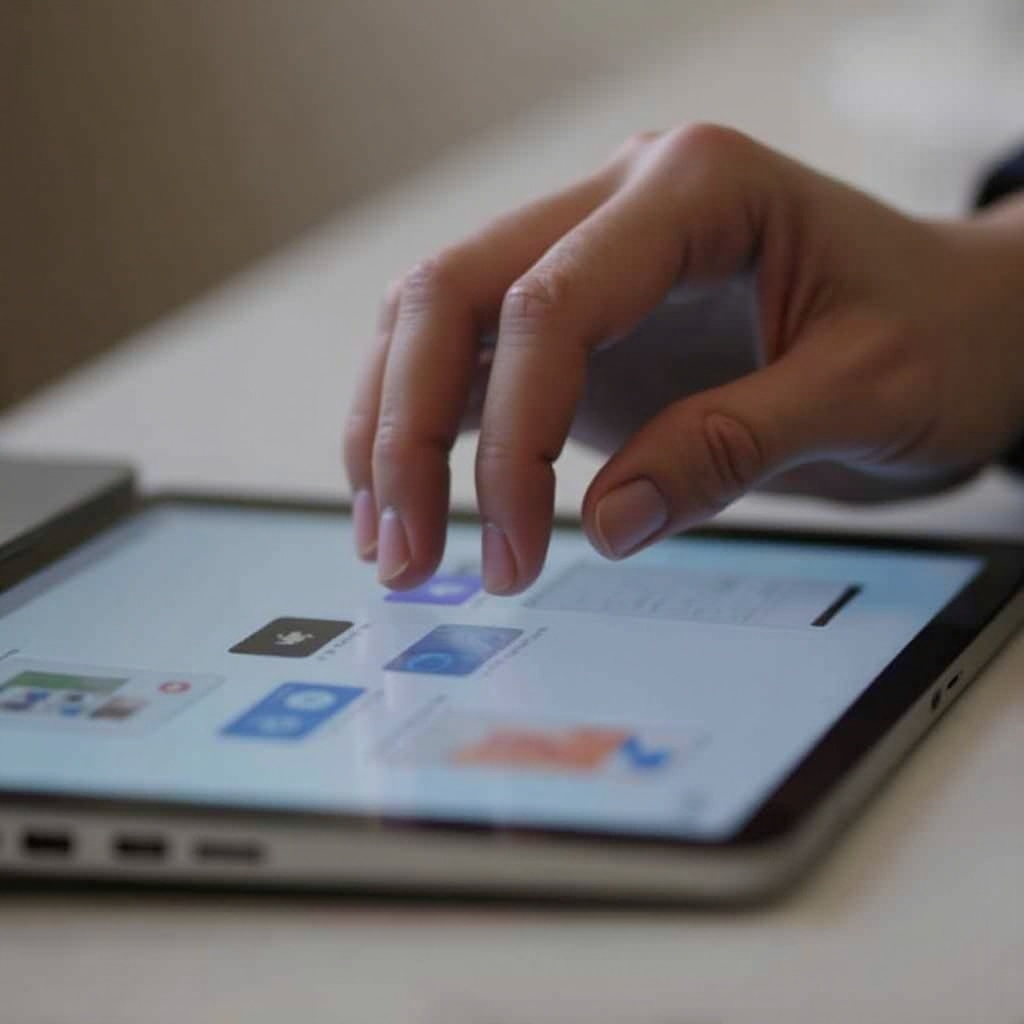
Rozpoznanie potrzeby przymusowego zamykania
Zanim przejdziesz do przymusowego zamykania aplikacji, istotne jest zrozumienie, kiedy jest to niezbędne. Niereagujące aplikacje często wynikają z ograniczonych zasobów, konfliktów oprogramowania lub nadmiernego obciążenia. Typowe wskaźniki to zamarznięte ekrany lub obracający się kursorek plażowej piłki. Ponieważ przymusowe zamykanie może prowadzić do utraty danych, najlepiej stosować je jako ostateczność po nieudanych próbach zamknięcia. Pomimo to, jest to kluczowe narzędzie, gdy wymagana jest natychmiastowa funkcjonalność.

Wykorzystanie funkcji macOS do przymusowego zamykania
macOS oferuje wbudowane funkcje, które sprawiają, że przymusowe zamykanie aplikacji jest proste i skuteczne.
Przymusowe zamknięcie przez menu Apple
- Kliknij logo Apple w lewym górnym rogu ekranu.
- Wybierz „Wymuś zamknięcie” z menu rozwijanego.
- W oknie „Wymuś zamknięcie aplikacji” wybierz niereagującą aplikację.
- Kliknij „Wymuś zamknięcie”, aby zakończyć aplikację.
Ta metoda jest przyjazna dla użytkownika i skuteczna w większości sytuacji, gdy aplikacje zachowują się nieprawidłowo.
Używanie skrótów klawiaturowych dla szybkiego rozwiązania
Skróty klawiaturowe stanowią szybką alternatywę dla nawigacji w menu:
- Naciśnij Command + Option + Esc.
- Pojawi się okno „Wymuś zamknięcie aplikacji”.
- Wybierz i przymusowo zamknij problematyczną aplikację.
Te skróty pozwalają na szybkie reakcje na niereagujące programy, minimalizując zakłócenia w pracy.
Polecenia terminala dla zaawansowanego zarządzania
Dla doświadczonych użytkowników narzędzi wiersza poleceń, Terminal oferuje potężne opcje:
- Otwórz Terminal za pomocą wyszukiwarki Spotlight lub przez folder Aplikacje.
- Wpisz
topi naciśnij enter, aby zobaczyć aktywne procesy. - Zapisz PID problematycznej aplikacji.
- Wpisz
kill [PID], aby zakończyć niereagujący proces.
Ta metoda wymaga znajomości i pewności pracy z poleceniami terminala, ale oferuje solidne rozwiązanie do zarządzania aplikacjami.
Alternatywne techniki i praktyki zapobiegawcze
Chociaż czasami jest to konieczne, przymusowe zamykanie powinno być częścią szerszych strategii, aby proaktywnie radzić sobie z brakiem reakcji.
Regularne restartowanie dla odświeżenia systemu
Regularne restartowanie Maca może pomóc usunąć pliki tymczasowe i zwolnić zasoby systemowe, często rozwiązując drobne problemy i poprawiając wydajność. Ta praktyka wspiera utrzymanie zdrowia systemu i zapobiega częstym zawieszeniom aplikacji.
Utrzymywanie oprogramowania na bieżąco
Upewnij się, że zarówno aplikacje, jak i macOS są aktualne. Aktualizacje często zawierają poprawki błędów i ulepszenia, które zmniejszają szanse na awarie aplikacji.

Radzenie sobie z uporczywymi problemami
Jeśli często musisz przymusowo zamykać aplikacje, może być konieczne głębsze rozwiązywanie problemów.
Diagnostyka w trybie bezpiecznym
Uruchomienie Maca w trybie bezpiecznym może pomóc zidentyfikować głębsze problemy:
- Zrestartuj Maca, przytrzymując klawisz Shift.
- Zwolnij go, gdy pojawi się okno logowania.
W trybie bezpiecznym Mac uruchamia się z minimalną ilością sterowników i usług, co pomaga w diagnozie, jeśli problemy utrzymują się.
Monitorowanie za pomocą Monitora aktywności
Monitor aktywności to cenne narzędzie do nadzorowania zużycia zasobów:
- Otwórz Monitor aktywności przez wyszukiwarkę Spotlight lub Aplikacje.
- Szukaj procesów zużywających nadmiernie zasoby.
- Rozwiąż ewentualne problematyczne aplikacje w razie potrzeby.
Monitorowanie aktywności systemu może pomóc w ustaleniu przyczyn uporczywych awarii aplikacji.
Podsumowanie
Opanowanie sztuki przymusowego zamykania na urządzeniach Apple daje ci możliwość efektywnego radzenia sobie z niereagującymi aplikacjami, zapewniając, że twoja produktywność pozostaje niezakłócona. Dzięki wykorzystaniu funkcji macOS i przyjęciu środków zapobiegawczych, możesz utrzymać płynne działania. Regularne aktualizacje dodatkowo chronią przed przyszłymi zakłóceniami, zapewniając płynną pracę na wszystkich urządzeniach Apple.
Często Zadawane Pytania
Co zrobić, jeśli wymuszone zamknięcie nie działa?
Jeśli wymuszone zamknięcie się nie powiedzie, zrestartuj urządzenie. Uporczywe problemy mogą wymagać aktualizacji oprogramowania lub kontaktu z pomocą techniczną Apple.
Czy wymuszone zamknięcie aplikacji może spowodować utratę danych?
Tak, wymuszone zamknięcie może skutkować utratą niesavedanych danych. Często zapisuj swoją pracę i używaj wymuszonego zamknięcia tylko wtedy, gdy jest to konieczne.
Czy są aplikacje, które mogą pomóc w zarządzaniu zadaniami wymuszonego zamknięcia?
Tak, aplikacje firm trzecich, takie jak Cleaner One i App Tamer, mogą pomóc w zarządzaniu zadaniami wymuszonego zamknięcia, zapewniając lepszą kontrolę nad aplikacjami.
